
Перенос групп Viber на новый телефон требует сохранения истории переписок и настроек, что невозможно без правильной подготовки. Важно создать резервную копию данных в облаке, используя встроенную функцию резервного копирования в Viber. Для этого нужно зайти в настройки приложения, выбрать раздел «Учетная запись» и активировать функцию бэкапа в Google Диск (Android) или iCloud (iOS).
При переносе учтите, что резервные копии включают историю сообщений и файлы, но не переносят автоматически настройки уведомлений и некоторых параметров групп. Для сохранения доступа к группам важно входить в Viber под тем же номером телефона, который был использован на старом устройстве. Восстановление происходит через меню восстановления при первом запуске на новом телефоне.
Без правильной последовательности действий – создания бэкапа, установки Viber на новом устройстве и восстановления данных из облака – есть риск потерять часть истории сообщений и медиафайлов. Выполнение всех шагов с точным соблюдением инструкции позволяет сохранить группы и их содержимое полностью, без утрат.
Подготовка резервной копии чатов Viber на старом устройстве
Для создания резервной копии откройте Viber и перейдите в Настройки – Аккаунт – Резервное копирование. Подключитесь к Wi-Fi, так как процесс требует стабильного интернета и может расходовать значительный объем данных.
Нажмите Создать резервную копию. Viber сохранит все сообщения, медиафайлы и группы в облачное хранилище, привязанное к вашему аккаунту Google Drive (Android) или iCloud (iOS). Для корректного сохранения проверьте, что на устройстве достаточно свободного места и вы авторизованы в нужном аккаунте облака.
Рекомендуется включить автоматическое резервное копирование с периодичностью не реже одного раза в неделю. Это защитит данные от потери в случае непредвиденных сбоев.
Если в группах Viber есть важные файлы, дополнительно сохраните их вручную на устройство или в отдельное облачное хранилище для дополнительной безопасности.
Проверка синхронизации аккаунта Viber с номером телефона

- Откройте Viber на старом устройстве и перейдите в раздел Настройки.
- Выберите пункт Аккаунт и убедитесь, что отображаемый номер совпадает с тем, который вы планируете использовать на новом телефоне.
- Если номер отличается или некорректен, обновите его в настройках, подтвердив номер через SMS-код.
- Проверьте, что в разделе Синхронизация включена опция передачи данных между устройствами (если доступно).
Без корректной привязки к номеру данные чатов и групп не смогут корректно синхронизироваться при переустановке или переходе на новое устройство.
- Убедитесь, что номер телефона активен и принимает SMS, так как Viber требует подтверждения через код при первом запуске на новом устройстве.
- Если используется Dual SIM, убедитесь, что Viber привязан именно к основному номеру, который будет на новом телефоне.
- Проверьте в разделе Настройки → Конфиденциальность, что доступ к контактам и сообщениям разрешён для Viber.
Точная проверка и подтверждение номера на старом устройстве значительно сокращает риск потери доступа к группам и истории сообщений после переноса.
Экспорт данных групповых чатов из Viber на Android и iOS
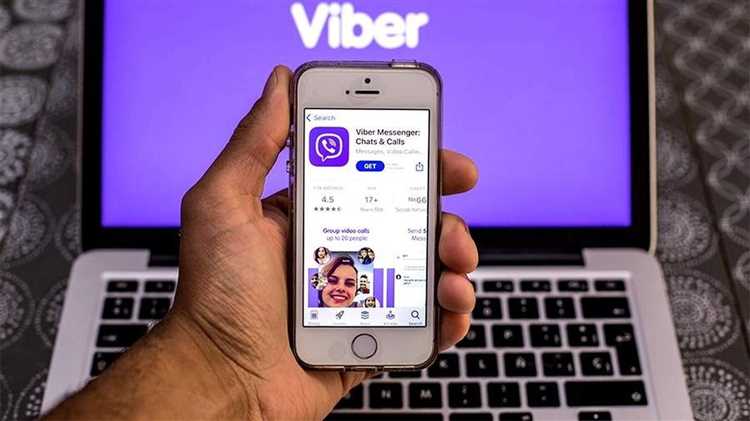
Viber не предлагает встроенного функционала для прямого экспорта групповых чатов с сохранением всех медиа и сообщений. Для сохранения данных групп на новом устройстве применяются следующие методы, различающиеся для Android и iOS.
На Android:
- Откройте Viber и перейдите в нужную групповую беседу.
- В меню чата выберите «Информация о чате» → «Экспорт сообщений».
- Выберите формат экспорта (обычно это текстовый файл .txt) и способ отправки (электронная почта, облачное хранилище).
- Экспорт сохраняет только текст, без вложений и медиафайлов.
- Для резервного копирования с медиа используйте функцию резервного копирования Viber через Google Диск: в «Настройки» → «Учетная запись» → «Резервное копирование» → «Создать резервную копию». После установки Viber на новом устройстве восстановите данные из Google Диска. Это сохранит историю чатов и вложения, включая групповые чаты.
На iOS:
- Откройте группу в Viber, нажмите на название группы, затем прокрутите до пункта «Экспортировать чат».
- Выберите формат – как правило, экспортируются только текстовые сообщения без медиафайлов.
- Отправьте файл экспорта через почту или сохраните в «Файлы» для дальнейшего использования.
- Для полного переноса используйте iCloud-резервное копирование Viber: «Настройки» → «Учетная запись» → «Резервное копирование» → «Создать резервную копию». При входе на новом устройстве с тем же Apple ID и восстановлении из iCloud данные групповых чатов, включая вложения, восстановятся.
Особенности и рекомендации:
- Экспорт текстовых сообщений подходит для архивирования, но не для полноценного переноса чатов.
- Резервное копирование через облачные сервисы (Google Диск для Android, iCloud для iOS) сохраняет медиа и структуру чатов.
- При смене платформы (Android → iOS или наоборот) прямая передача истории групп невозможна – потребуется только текстовый экспорт.
- Перед созданием резервной копии убедитесь, что устройство подключено к стабильной сети Wi-Fi и имеет достаточный заряд.
- Для передачи больших вложений вручную скачайте медиа из чатов и сохраните отдельно.
Восстановление чатов Viber из резервной копии на новом телефоне
Перед переносом убедитесь, что резервная копия Viber создана на старом устройстве. Для этого откройте Настройки → Учетная запись → Резервное копирование и проверьте дату последнего сохранения. Резервная копия должна храниться в облачном сервисе, привязанном к номеру телефона и учетной записи Google Drive (Android) или iCloud (iOS).
На новом телефоне установите Viber и активируйте учетную запись с тем же номером телефона. После подтверждения номера приложение предложит восстановить чаты из резервной копии. Нажмите Восстановить и дождитесь завершения процесса. Не прерывайте подключение к интернету и не закрывайте приложение.
Если восстановление не началось автоматически, зайдите в Настройки → Учетная запись → Резервное копирование и выберите пункт Восстановить. Проверьте, что на устройстве достаточно свободного места, так как резервная копия может занимать несколько гигабайт.
Для успешного переноса важно, чтобы резервная копия соответствовала версии Viber на новом устройстве. Если версии отличаются более чем на одну, обновите приложение до последней версии. Восстановление затрагивает не только текстовые сообщения, но и медиафайлы, вложения и историю звонков.
При смене платформы (например, с Android на iOS или наоборот) стандартные методы восстановления из резервной копии не работают. В таком случае рекомендуются сторонние инструменты для переноса данных, так как Viber не поддерживает межплатформенный перенос резервных копий.
Особенности переноса мультимедийных файлов из групп Viber
Перенос мультимедийных файлов из групп Viber требует сохранения их отдельно от стандартного чата, так как при простой синхронизации они не всегда автоматически переносятся на новый телефон. Viber не сохраняет медиа в облаке, поэтому все изображения, видео и аудиофайлы хранятся локально в памяти устройства.
Рекомендуется заранее создать резервную копию папки с мультимедийными файлами Viber. На Android файлы находятся в каталоге /Viber/media/ в корне внутренней памяти или на SD-карте, на iOS – в разделе «Фото» при условии, что сохранение медиа было активировано.
При переносе на новый телефон нужно вручную скопировать эти файлы через USB, облачное хранилище или сторонние приложения для переноса данных. Только так можно сохранить качество и полный набор медиа из групповых чатов.
Важно помнить, что в группах Viber медиаконтент разбросан по разным папкам в зависимости от типа файлов: Images, Videos, Audio. Переносить нужно все эти каталоги, иначе часть данных будет утеряна.
Автоматическая синхронизация внутри самого приложения переносит только текстовые сообщения, а не вложения. Поэтому для пользователей с большим объемом медиа в группах оптимальным вариантом будет регулярное создание локальных резервных копий и их ручной перенос.
Что делать, если группы не отображаются после восстановления

Если после переноса данных и восстановления аккаунта в Viber группы не отображаются, первым шагом проверьте, выполнен ли вход под тем же номером телефона, который использовался для резервного копирования. Восстановление данных привязано именно к номеру.
Проверьте наличие резервной копии: в настройках Viber перейдите в раздел Учётная запись → Резервное копирование и убедитесь, что резервная копия создана и загружена с последними датами. Если резервная копия отсутствует или повреждена, восстановление групп невозможно.
Обратите внимание, что в Viber групповые чаты не сохраняются в резервной копии в полном объёме – иногда переписка отображается, а группы могут не появляться, если в момент создания копии вы не были участником этих групп или если группы были удалены администратором.
Если группы не видны, попробуйте обновить список чатов вручную, выполнив синхронизацию контактов и чатов через настройки Viber. Для этого зайдите в Настройки → Контакты и активируйте функцию обновления, затем перезапустите приложение.
Если восстановление через резервную копию не дало результата, зайдите в группы с другого устройства (если есть доступ) и проверьте статус вашего аккаунта. Возможно, вы были исключены из групп или у вас ограничен доступ.
В крайнем случае, воспользуйтесь функцией поиска групп по названию или попросите участников прислать приглашение снова. Это гарантирует восстановление доступа, если технически восстановить группы не удалось.
Сохранение настроек уведомлений и прав доступа в группах
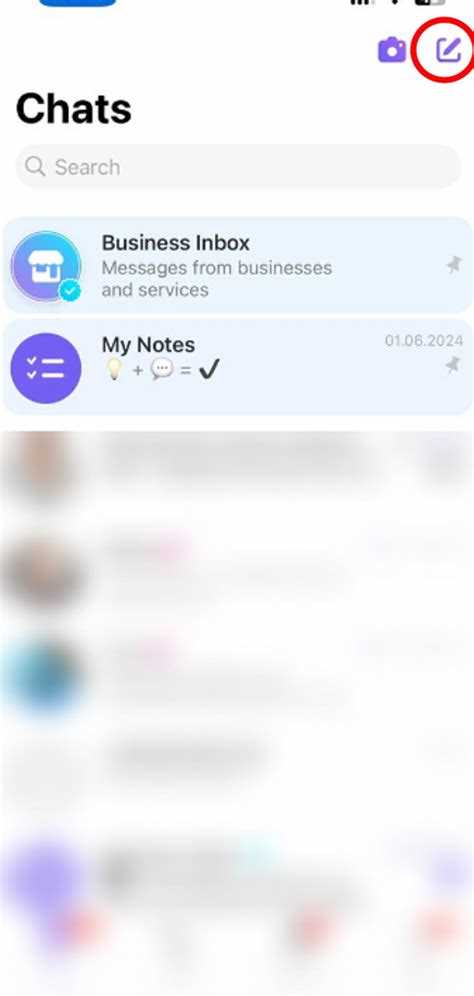
При переносе Viber на новый телефон стандартный импорт не сохраняет индивидуальные настройки уведомлений и права доступа в группах. Чтобы сохранить эти параметры, необходимо заранее выполнить следующие действия.
Перед переносом вручную проверьте каждую важную группу. В разделе «Информация о группе» задокументируйте настройки уведомлений: отключены ли звуки, активирована ли функция «Не беспокоить» и временные параметры беззвучного режима. Для удобства можно сфотографировать или сделать скриншоты соответствующих экранов.
Права доступа к группам (администратор, участник, модератор) не переносятся автоматически. В новой установке Viber потребуется повторно назначить администраторов. Для этого после входа в группы откройте настройки участников и вручную восстановите роли, используя сохранённые данные или вспомогательные записи.
Резервное копирование чатов через Viber Cloud не включает настройки уведомлений и прав. Рекомендуется сохранить локальные копии настроек или вести отдельный реестр, особенно для крупных групп с многочисленными администраторами.
После завершения переноса зайдите в каждую группу и вручную настройте уведомления под личные предпочтения. Используйте опцию «Управление уведомлениями» для точной регулировки звуковых сигналов и всплывающих уведомлений. Для прав доступа обновите роли, исходя из сохранённой информации.
Обновление Viber и проверка совместимости на новом устройстве

Перед переносом групп важно убедиться, что на новом телефоне установлена последняя версия Viber. Для Android откройте Google Play, найдите Viber и проверьте наличие обновлений. На iOS – аналогично через App Store. Версия должна быть не ниже 23.5.0, поскольку именно с этой версии реализованы улучшенные механизмы синхронизации данных.
Проверьте совместимость устройства с текущими требованиями Viber. Минимальные системные требования: Android 8.0 и выше или iOS 13 и выше. Использование устаревших версий ОС может привести к сбоям при восстановлении групп и сообщений.
Рекомендуется отключить автоматическую оптимизацию энергопотребления для Viber, чтобы не блокировать фоновые процессы синхронизации. На Android это делается в настройках батареи, на iOS – в разделе «Обновление контента».
При первом запуске Viber на новом устройстве проверьте, что приложение запрашивает доступ к контактам и памяти. Без этих разрешений восстановление групп будет неполным, так как контакты в группах связаны с локальной адресной книгой.
Если после обновления возникнут ошибки при переносе, выполните полное удаление кэша приложения через настройки системы. В редких случаях помогает повторная установка с очисткой данных.
Вопрос-ответ:
Можно ли перенести группы Viber с одного телефона на другой без потери данных?
Да, перенос групп из Viber на новый телефон возможен. Для этого нужно создать резервную копию чатов на старом устройстве и восстановить её на новом. При правильном выполнении процедуры все сообщения и группы сохранятся.
Как сделать резервную копию сообщений и групп в Viber для переноса на новый телефон?
Чтобы сохранить чаты и группы, нужно зайти в настройки Viber, выбрать раздел «Учётная запись» или «Резервное копирование» и создать копию данных в облачном хранилище (например, Google Диск или iCloud). Это позволит потом восстановить всю переписку и группы на новом устройстве.
Что делать, если при восстановлении чатов Viber на новом телефоне не отображаются группы?
Если группы не появились, стоит проверить, успешно ли выполнено восстановление резервной копии. Также важно, чтобы номер телефона на новом устройстве совпадал с тем, что использовался для создания резервной копии. Иногда помогает повторное восстановление или обновление приложения.
Переносятся ли настройки и роль администратора в группах Viber при смене телефона?
Роли и настройки в группах зависят от аккаунта пользователя, привязанного к номеру телефона. Если используется тот же номер и выполнено восстановление резервной копии, то права администратора сохраняются. Однако настройки групп могут требовать повторной проверки после переноса.
Можно ли перенести группы Viber между телефонами с разными операционными системами, например, с Android на iPhone?
Перенос чатов и групп между Android и iPhone в Viber осложнен из-за разницы в системах резервного копирования. Стандартные средства Viber не поддерживают прямое восстановление из одной ОС в другую. Для этого могут потребоваться сторонние программы или специальные инструкции, но 100% гарантий сохранения всех данных нет.
Как сохранить все чаты и группы Viber при переходе на новый телефон?
Чтобы перенести группы и чаты Viber на другой телефон без потерь, сначала нужно сделать резервную копию данных. В приложении на старом устройстве зайдите в настройки, выберите раздел «Учётная запись», затем «Резервное копирование». Создайте копию на облачном сервисе, к которому привязан ваш аккаунт, например Google Диск или iCloud. После установки Viber на новом устройстве выполните вход под тем же номером телефона и восстановите данные из созданной копии. Это позволит сохранить все сообщения, включая групповые чаты.
Можно ли перенести только группы Viber на новый телефон, не теряя при этом историю сообщений?
Перенос только групп Viber отдельно от остальных чатов невозможен, так как данные хранятся в единой базе переписок. При создании резервной копии сохраняются все диалоги и группы вместе. Восстановление с копии вернёт все сообщения целиком, включая групповые чаты. Если требуется сохранить историю сообщений, важно не пропустить создание резервной копии и восстановить её именно на том же номере телефона, с которым был аккаунт привязан. Без восстановления копии часть информации, особенно переписки, может быть утеряна.






